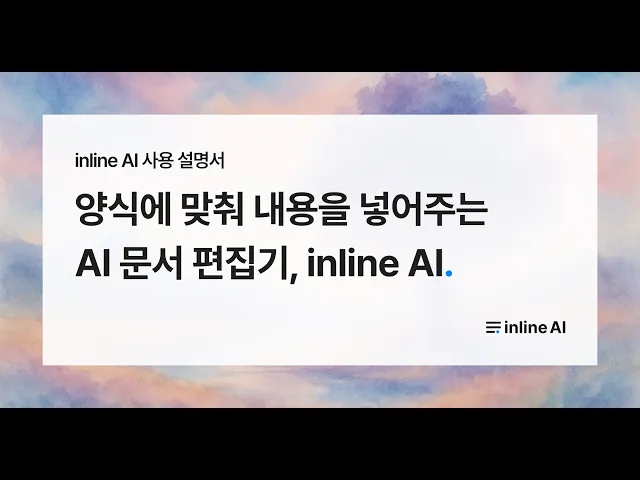
인쇄 버튼 누르기 전, 5분이면 끝나는 최종 점검
중요한 보고서를 출력하는데 한글 용지 여백이 틀어져서 표가 잘리고, 쪽 테두리가 반만 나오는 상황을 겪어본 적 있으신가요?
여러 장을 인쇄한 후에야 페이지 방향이 잘못됐다는 걸 발견하는 경우도 많습니다.
실제로 한글파일을 인쇄할 때 가장 흔하게 발생하는 문제는 인쇄 여백 깨짐, 페이지 테두리 누락, 머리말이 본문과 겹치는 현상 등입니다. 다른 PC에서 작성한 문서를 내 프린터로 출력하면 레이아웃이 달라지는 경우도 많습니다.
이런 실수를 막으려면 인쇄 전 레이아웃 최종 점검이 필수 절차입니다.
이 글에서는 한글 용지 여백부터 쪽 테두리, 바탕쪽, 인쇄 미리보기까지, 한글 파일을 최종 인쇄하기 전에 꼭 점검해야 하는 총 6가지 체크포인트를 실무 중심으로 안내합니다.

한글 인쇄 전 문서 유형별로 체크해야 하는 것은?
회사 보고서, 제안서/PT 자료, 계약서/공문, 안내문/포스터 등 문서 유형에 따라 체크해야 하는 사항이 다릅니다. 한글 용지 여백, 인쇄 여백을 먼저 체크해야 합니다.
가로세로 변경이 필요하다면 용지 방향을 바꾸고, 쪽 테두리, 페이지 테두리, 바탕쪽의 배경 설정도 확인합니다. 인쇄 미리보기에서 문서를 최종 확인합니다.
회사 보고서
한글 용지 여백 규정 준수가 중요합니다. 위아래 20mm, 좌우 25mm가 일반적이며, 깔끔한 쪽 테두리로 전문성을 높이세요. A4 세로 방향에 머리말과 꼬리말 정렬도 확인합니다.
제안서/PT 자료
넓은 표나 차트가 들어가는 페이지는 용지 방향 가로세로 변경이 필요합니다. 일부 페이지만 가로세로 변경을 하려면 '새 구역' 설정법을 숙지해야 합니다. 인쇄 여백도 넓게 확보합니다.
계약서/공문
바탕쪽에 회사 로고와 배경을 설정해 전체 페이지에 일괄 적용합니다. 정확한 한글 용지 여백과 페이지 번호 위치가 특히 중요합니다.
안내문/포스터
전면 페이지 테두리를 적용하되, 인쇄 여백 최소값을 확인해 테두리가 잘리지 않도록 주의합니다.
함께 읽으면 좋은 글
👉 한글 보고서 양식 완벽 가이드 - 템플릿부터 디자인, 무료 다운로드하기
한글 인쇄, 가로세로 방향과 크기 확인하기

F7 키를 눌러 편집용지 대화상자를 엽니다.
‘용지 종류’에서 A4, B5, Letter 등 필요한 크기를 선택합니다.
‘용지 방향’에서 방향을 세로 또는 가로로 전환합니다.
특정 페이지만 가로세로 변경하는 방법

가로, 세로를 변경할 페이지에 커서를 위치시킵니다.
F7을 누르고 원하는 방향을 선택합니다.
하단의 '적용 범위'를 '새 구역'으로 변경합니다.
설정을 클릭하면 해당 페이지만 가로세로 변경이 완료됩니다.
흔한 실수는 '문서 전체'로 두고 가로세로 변경을 시도하는 것입니다. 이렇게 하면 모든 페이지가 한꺼번에 바뀌므로 주의하세요.
제안서나 보고서에서 차트 페이지만 가로세로 변경이 필요한 경우, 반드시 '새 구역' 설정을 활용해야 합니다. 인쇄 미리보기에서 페이지별 방향을 최종 확인하는 습관을 들이면 좋습니다.
한글 용지 여백 정확히 설정하기

F7 키를 누르거나 [쪽]-[편집용지] 메뉴로 이동해 편집 용지 대화상자를 엽니다.
‘용지 여백’에서 위, 아래, 왼쪽, 오른쪽 값을 입력합니다.
한글 보고서별 한글 용지 여백 가이드
일반 보고서: 위 20mm, 아래 20mm, 좌우 25mm
제안서: 위 15mm, 아래 25mm, 좌우 30mm (넓은 여백)
ITQ 시험 기준: 위아래/머리말/꼬리말 10mm, 좌우 11mm
인쇄 여백 안전 영역 확보가 중요합니다. 대부분의 프린터는 용지 가장자리 5mm 정도는 인쇄가 불가능합니다. 한글 용지 여백을 5mm로 설정해도 실제로는 잘릴 수 있으므로 인쇄 여백을 최소 10mm 이상 확보하세요.
표나 그림이 잘리는 경우 한글 용지 여백을 조정해 프린터의 인쇄 여백 안전 영역 안에 들어오도록 설정합니다. 인쇄 여백은 프린터 기종마다 다르므로 인쇄 미리보기로 반드시 확인하세요.
한글 머리말, 꼬리말 영역 높이 점검하기

Ctrl+N, H를 눌러 머리말/꼬리말 대화상자를 엽니다.
머리말 또는 꼬리말을 선택하고 [만들기]를 클릭합니다.
문서로 돌아가 머리말/꼬리말 영역에 원하는 내용을 입력한 뒤 Shift+Esc로 편집을 종료합니다.
함께 읽으면 좋은 글
👉 한글 머리말 편집, 구역 나누기, 삭제, 꼬리말 설정 방법 확인하기
머리말이 본문과 겹치는 문제 해결 방법

F7을 눌러 편집 용지 대화상자를 엽니다.
머리말/꼬리말 여백 수치를 15mm 이상으로 늘립니다.
본문 위쪽 여백도 함께 조정해 간격을 확보합니다.
꼬리말 영역에서 [상용구]-[현재 쪽/전체 쪽수]를 선택하면 한글 보고서 하단에 ‘1/8’ 형식으로 표시됩니다. 많은 분량을 인쇄할 때 마지막 페이지 누락을 방지하는 실무 필수 기능입니다.
바탕쪽 설정으로 전체 레이아웃 통일하기

바탕쪽은 모든 페이지에 자동으로 반복되는 마스터 레이아웃입니다. 회사 로고, 배경색, 반복 테두리 등을 일괄 적용할 때 사용합니다.
상단 메뉴에서 [쪽]-[바탕쪽]을 선택합니다.
종류에서 '양쪽'을 클릭한 뒤 [만들기]를 누릅니다.

상단 메뉴에서 [입력]-[그림]을 클릭합니다.
그림 넣기 대화상자가 열리면 바탕쪽으로 삽입할 이미지를 선택합니다.
[넣기]를 클릭합니다.
🤔 한글에서 바탕쪽 vs. 일반쪽 차이는 무엇인가요?
일반쪽에서 도형이나 이미지를 추가하면 해당 페이지에만 나타나지만, 바탕쪽에 넣으면 모든 페이지에 반복됩니다. 계약서나 공문처럼 모든 페이지에 동일한 디자인이 필요할 때 바탕쪽을 활용하면 작업 시간이 크게 단축됩니다.
쪽 테두리 설정 최종 확인하기
보고서는 쪽 기준에 얇은 실선(0.5mm), 안내문은 종이 기준에 굵은 페이지 테두리(2~3mm)로 설정하는 것이 일반적입니다. 표지만 쪽 테두리를 제거하려면 '첫 쪽 제외' 옵션을 활용하세요.

페이지 테두리를 적용할 페이지에 커서를 둡니다.
[쪽]-[쪽 테두리/배경] 메뉴를 클릭합니다.
테두리 탭에서 테두리/배경 종류를 선택합니다. 양 쪽, 홀수 쪽, 짝수 쪽 중 선택할 수 있습니다.
선 종류(실선, 이중선, 점선 등)와 굵기(기본 0.1mm)를 선택합니다.
원하는 색상을 지정합니다.
적용 쪽에서 적용할 쪽을 선택합니다. ‘모두'는 전체 페이지에 페이지 테두리 적용, '첫 쪽 제외'는 표지만 테두리 없이, '첫 쪽만'은 표지에만 쪽 테두리를 적용합니다.
적용 범위를 선택합니다. '문서 전체'는 모든 페이지에, '새 구역'은 현재 페이지부터 적용됩니다.
[설정]을 눌러 적용합니다.
쪽 테두리(페이지 테두리) 위치 기준 선택하기
페이지 테두리 위치를 정하는 핵심 옵션입니다.
종이 기준
용지 끝에서부터 페이지 테두리를 그립니다. 여백 값을 조정해 테두리 위치를 미세하게 조절할 수 있지만, 인쇄 여백 때문에 잘릴 수 있습니다.
쪽 기준
설정한 한글 용지 여백 안쪽에 페이지 테두리를 그립니다. 머리말/꼬리말 포함 여부를 선택할 수 있어 실무에서 더 많이 사용합니다.
인쇄 미리보기로 실제 출력 범위 확인하기

[파일]-[인쇄 미리보기]를 클릭하거나 Ctrl+Shift+P를 누릅니다.
인쇄 미리보기 화면에서 한글 용지 여백 잘림, 쪽 테두리 누락, 머리말 겹침 여부를 확인합니다.
ESC를 눌러 편집 화면으로 돌아갑니다.
인쇄 대화상자에서 '현재 쪽'은 화면에 보이는 페이지가 아니라 커서가 위치한 페이지를 의미합니다. 3쪽을 보고 있어도 커서가 1쪽에 있으면 1쪽만 인쇄됩니다. 인쇄 미리보기로 확인한 뒤, 인쇄할 페이지를 클릭해 커서를 먼저 이동시키면 됩니다.
인쇄 전 최종 체크리스트 6가지
용지 방향과 크기 (가로세로 변경 시 '새 구역' 설정)
한글 용지 여백 설정 (인쇄 여백 최소 10mm 확보)
머리말/꼬리말 여백 조정
바탕쪽으로 반복 요소 일괄 적용
쪽 테두리 적용 범위 확인 (페이지 테두리 위치 기준)
인쇄 미리보기로 최종 검증
인쇄 매수를 1매로 설정해 먼저 출력하고, 만족스러우면 매수를 늘려 재인쇄하세요. 종이와 잉크 낭비를 막는 가장 확실한 방법입니다. 인쇄 미리보기로 검토한 후 PDF로 저장해 최종 검증하면 더욱 안전합니다.
한글 용지 여백, 쪽 테두리 템플릿 저장하기

자주 사용하는 한글 용지 여백과 쪽 테두리 설정은 이름을 붙여 저장하세요. 다음 문서 작성 시 선택하면 즉시 적용되어 매번 재설정할 필요가 없습니다. 이 5분 투자가 반복 작업 시간을 획기적으로 줄여줍니다.
F7을 눌러 편집 용지 대화상자를 엽니다.
‘대화 상자 설정’에서 [구성]을 클릭합니다.
‘대화 상자 설정 구성’에서 하단 [+]를 클릭합니다.
추가할 설정의 이름을 지정하고, [설정]을 클릭합니다.
추가한 한글 용지 여백과 쪽 테두리 설정은 ‘대화 상자 설정’에서 확인할 수 있습니다.
다음 작업 시 추가한 한글 용지 여백과 쪽 테두리 설정을 선택해 적용합니다.
한글 문서 작업, inline AI로 더 쉽게 해보세요

인쇄 전 체크리스트를 매번 확인하는 것도 좋지만, 문서 작성 단계부터 AI의 도움을 받으면 어떨까요?
inline AI는 한글(HWP) 파일 안에서 바로 AI와 대화하며 문서를 작성할 수 있는 서비스입니다.
유튜브로 인라인 AI 주요 기능을 바로 확인해보세요.
한글 전용 AI 에이전트, 인라인 AI로 한글 문서를 자동으로 완성해보세요
보고서 초안을 AI가 자동으로 작성
프롬프트를 집어넣으면, 내용은 물론 복잡한 표까지 AI가 자동으로 입력, 완성
한글 문서 작업이 많으신 분들이라면, 반복적인 설정과 확인 작업을 줄이고 핵심 내용 작성에 집중할 수 있습니다.
한글 문서 작업의 혁신, inline AI와 지금부터 시작해 보세요.










